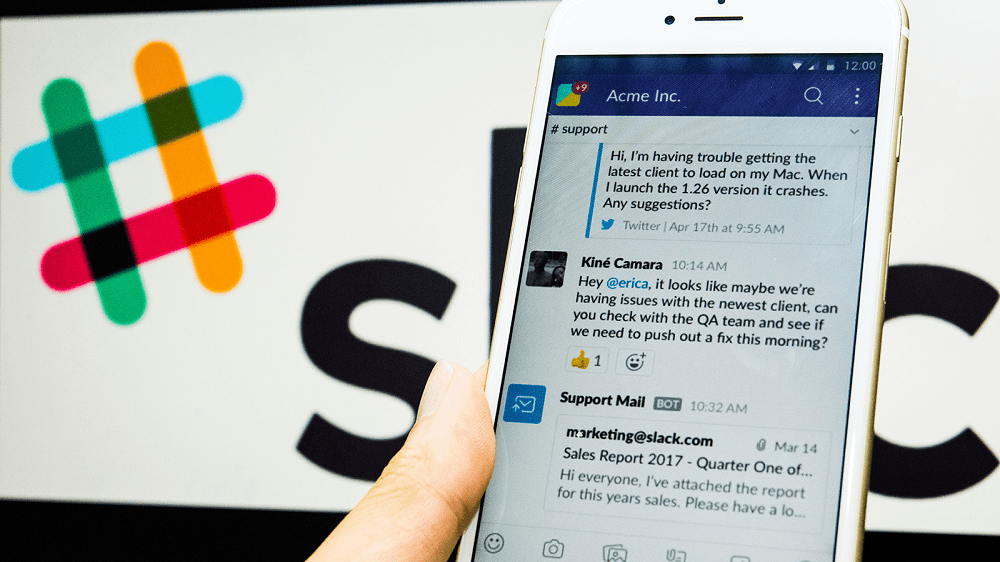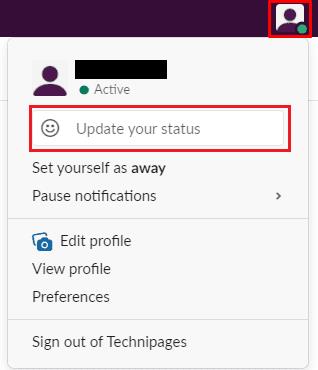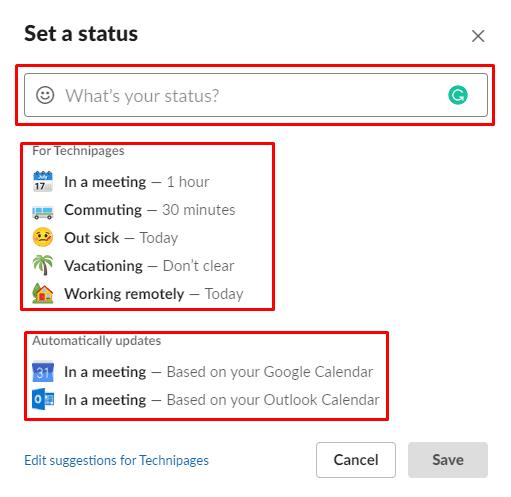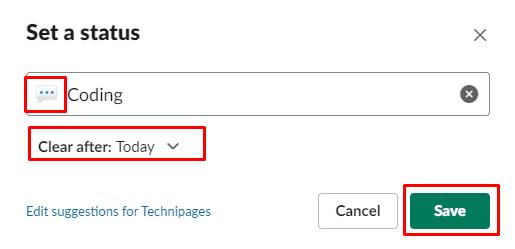A lo largo del día puede estar de diferentes estados de ánimo o escuchando música diferente y querer compartir pero sin hacer una publicación. Muchas aplicaciones de comunicación le permiten configurar un estado que otros usuarios pueden ver si los buscan.
Slack también te permite configurar tu estado, para poder hacerlo, debes hacer clic en tu foto de perfil, en la esquina superior derecha, y luego hacer clic en "Actualizar tu estado".
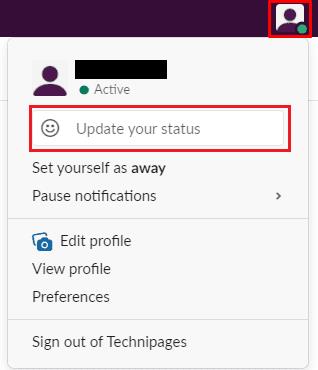
Haga clic en el icono de su foto de perfil en la esquina superior derecha, luego haga clic en "Actualizar su estado".
En la ventana emergente "Establecer un estado" puede elegir configurar manualmente un estado o seleccionar uno predefinido. Cada estado incluye un estado escrito y una duración, también puede incluir opcionalmente un emoji. Cada servidor tiene hasta cinco estados que pueden definir. El estado predeterminado de estos servidores es "En una reunión" durante una hora, "Desplazamientos" durante treinta minutos, "Enfermo" durante el día, "De vacaciones" hasta que se borre y "Trabajando de forma remota" durante el día.
Slack también incluye integraciones de calendario con Google Calendar y Outlook Calendar, que luego pueden establecer automáticamente su estado en "En una reunión" durante sus reuniones programadas.
Para seleccionar un estado de servidor, simplemente haga clic en él, luego haga clic en "Guardar". Para habilitar las integraciones de estado del calendario de Google o Outlook, haga clic en ellas y luego siga las instrucciones de integración. Para configurar un estado personalizado, simplemente comience a escribir "¿Cuál es su estado?" caja.
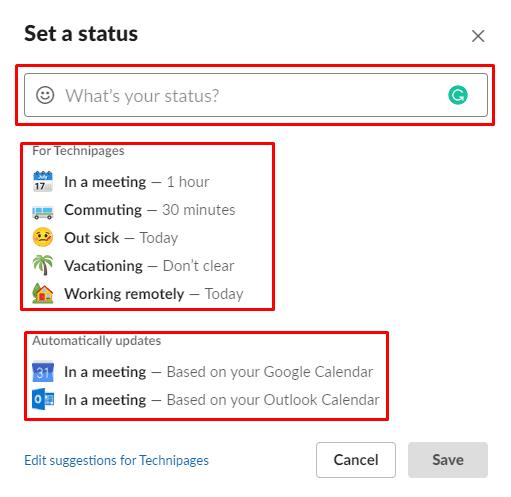
Seleccione un estado predefinido de su servidor o ingrese uno personalizado.
Una vez que haya seleccionado un estado preconfigurado o haya escrito su propio estado personalizado, la ventana emergente cambiará un poco. Si desea cambiar la duración de su estado, haga clic en el cuadro desplegable "Borrar después" y configure cuándo desea que expire su estado.
Finalmente, si desea incluir un emoji con su estado, haga clic en el emoji a la izquierda inmediata de su estado para abrir el selector de emoji, luego busque el emoji que desea usar. Una vez que esté satisfecho con su estado, haga clic en "Guardar" para aplicarlo.
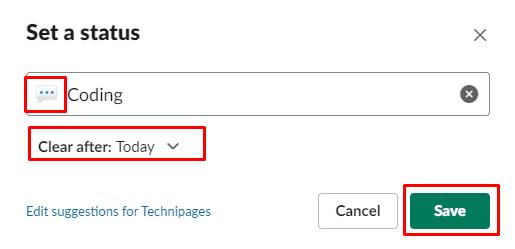
Configure la duración de su estado, agregue un emoji, luego haga clic en "Guardar".
Espero que este artículo te haya ayudado a aprender a cambiar tu estado en Slack.